- publicado por Amy Shao 19/11/25 Conoce la tan esperada actualización VSDC 10...
- Hola, soy Mattea Wharton, videógrafa de viajes de Seattle. Durante tres años luc...
- published Amy Shao 6/10/25 ¡La espera por algo nuevo e inusual finalmente ha t...
- Esta temporada navideña marca nuevos comienzos con la última actualización de VS...
Cómo grabar videos de YouTube (éticamente)
Entonces, deseas grabar videos de YouTube en pantalla en tu ordenador. Técnicamente, es fácil. Sin embargo, desde el punto de vista legal, hay un par de matices que debes tener en cuenta. Comencemos con estos matices y luego pasemos a la parte técnica del tutorial.
Cosas a tener en cuenta antes de grabar videos en YouTube
YouTube es bastante estricto con las leyes de derechos de autor. Eso significa que está prohibido copiar sin rodeos contenido de YouTube para su posterior uso y distribución. Por otro lado, si tus propósitos son creativos o educativos, lo que significa que solo estás usando fragmentos del video original y añade tus comentarios, elementos de enseñanza, hallazgos de investigación o críticas – los materiales con derechos de autor pueden considerarse aceptables según la doctrina de uso justo.
Esta es exactamente la razón por la que muchos videos de reacción y memes permanecen impunes por parte de la plataforma.
También te sugerimos que lea los 4 factores del uso legítimo. Estos factores elaboran la doctrina y explican, por ejemplo, que no puedes obtener ganancias del video que produces grabando el video de otra persona en YouTube. Tampoco puedes evitar que el propietario de los derechos de autor obtenga beneficios de tu trabajo original.
Dicho esto, no tenemos derecho a proporcionar asesoramiento legal sobre la ley de derechos de autor. Entonces, si tienes dudas, debes hablar con tu abogado.
Cómo grabar un video de YouTube usando VSDC Free Screen Recorder
Si has decidido continuar, primero debes descargar la grabadora de pantalla VSDC. Es una grabadora de pantalla completamente gratuita para Windows que permite guardar videos grabados en alta calidad.
Una vez que tengas una idea clara de qué es exactamente lo que necesitas grabar, abre el video en el momento requerido, selecciona la calidad más alta, verifica el sonido y los subtítulos. Luego, sigue los pasos sugeridos a continuación.
Paso1. Selecciona el área que deseas capturar
Inicia VSDC Screen Recorder en tu PC. El panel de VSDC es muy sencillo: se puede acceder a todas las herramientas clave directamente en el panel principal.
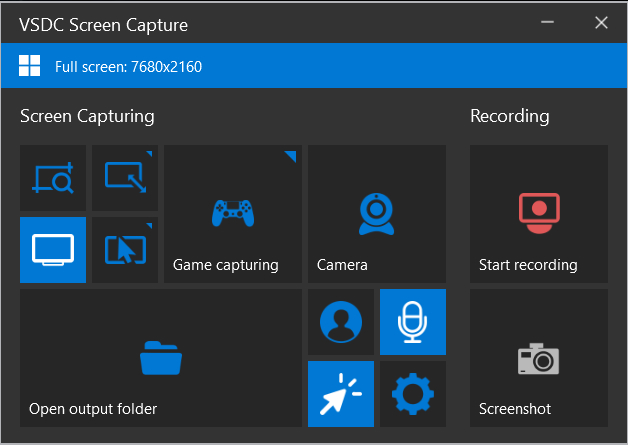
Los cuatro modos de captura de pantalla te ayudan a seleccionar el área de la pantalla que deseas capturar. El botón de abajo a la izquierda activa el modo de captura de pantalla completa; el resto de las opciones te permiten seleccionar el área deseada ya sea manualmente o mediante ajustes preestablecidos basados en la resolución.
Consejo rapido. De forma predeterminada, todas las grabaciones de pantalla se guardan en la resolución original, a una velocidad de 30 fps y aproximadamente al 50% de la calidad original. Estos parámetros se consideran óptimos, por lo que están preseleccionados de forma predeterminada. Si deseas cambiarlos, abre los parámetros, cambia a Export y establece la configuración deseada.
Paso 2. Graba el video de YouTube
Una vez que hayas seleccionado el área de captura de pantalla, todo lo que necesitas es pulsar Iniciar – luego pulsar el botón de reproducción en YouTube.
Si deseas grabar el video en un modo de pantalla completa, selecciona primero el modo de captura de pantalla completa y pulsa Iniciar; luego abre el modo de reproducción de pantalla completa en YouTube y pulsa Reproducir.
Consejo rapido. Puedes grabar un video de YouTube y el video de tu cámara web al mismo tiempo, lo cual es muy útil si está creando un video de reacción. Para hacer eso, habilite la función de cámara en el tablero antes de comenzar la grabación. Lea un tutorial más detallado aquí.
Paso 3. Mira el resultado y haz cambios
Una vez que dejas de grabar, el video pasa directamente a la carpeta indicada en el panel. Puedes abrir la carpeta de salida directamente desde el programa.
Para eliminar las piezas de metraje no deseadas, puedes usar VSDC Free Video Editor. También funcionará bien si necesitas colocar texto, añadir música, superponer una imagen u otro video. Lee una breve guía para editar grabaciones de pantalla aquí.